
VeraCrypt Downloaden en alternatieven
gratis
Download
Recensie VeraCrypt
Ben je bang dat alle essentiële bestanden die je op je laptop of USB-apparaat hebt opgeslagen, in kwade handen kunnen vallen? Dan heb je een applicatie nodig die al deze inhoud snel en gemakkelijk beschermt. Hoewel er verschillende zijn die we zouden kunnen aanbevelen, wilden we het in dit geval hebben over VeraCrypt.
Het eerste wat je moet weten over VeraCrypt is dat het een applicatie is die TrueCrypt voortzet, waardoor de tools aanzienlijk worden verbeterd die ons werden geboden. Dit keer hebben we het over een platform dat ook zonder problemen op andere besturingssystemen werkt buiten Windows, zoals Mac OS X of Linux, dus hou het in de gaten.
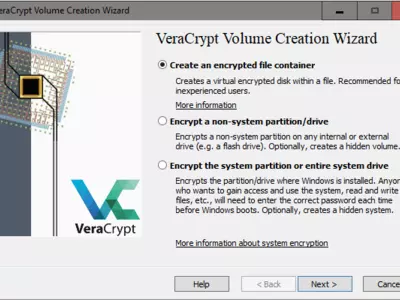
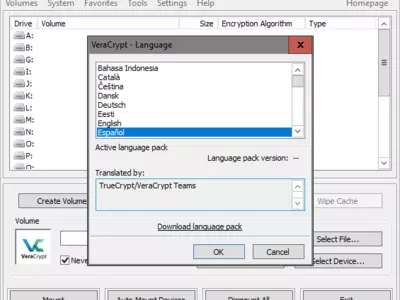



Hoe werkt VeraCrypt? Door te voorkomen dat iemand anders dan jijzelf toegang krijgt tot alle kritische inhoud die je op je computer hebt via het gebruik van een wachtwoord, zo eenvoudig maar efficiënt is het. Met andere woorden, als iemand anders je computer of USB-apparaat in handen krijgt maar het wachtwoord niet kent, is het alsof ze het niet hebben, dus je hoeft je geen zorgen te maken.
We hebben zojuist een van de meest aantrekkelijke functies van VeraCrypt genoemd, die te maken heeft met het feit dat het software is die werkt zonder onderscheid te maken tussen computers en draagbare opslagmedia. Wanneer we deze applicatie analyseren, zien we dat ze ons in staat stellen om de documenten of bestanden op onze pc veilig te bewaren, maar niet die op een Pendrive, bijvoorbeeld.
VeraCrypt versleutelt uw informatie op zo'n manier dat het bescherming biedt die vergelijkbaar is met die van een kluis, om een voorbeeld te geven binnen ieders bereik, zodat de bestanden die achter het wachtwoord zijn opgeslagen, ontoegankelijk zijn. Zelfs als je reservekopieën van je relevante inhoud bewaart op een computer die je het grootste deel van de tijd niet bij de hand hebt, kun je toch alle inhoud beschermen.
VeraCrypt werkt door een gebied te genereren dat compleet beschermd is tegen de greep van vreemden, dat zijVolumenoemen. Zoals vermeld, kun je het zowel in je computer als op een extern opslagapparaat plaatsen. Binnen dit Volume valt een enkel bestand op, genaamd Container , dat, zoals de naam aangeeft, alle inhoud bevat die we hebben besloten te beschermen.
Als je er echter op uit bent om de gecodeerde volumes de ruimte van een opslagapparaat te laten innemen, zorg er dan voor dat dit ook mogelijk is, dankzij VeraCrypt. Toch is het aanbevolen om gebruik te maken van de Containers. We zeggen dit omdat de inhoud die erin is opgeslagen altijd onopgemerkt blijft als andere bestanden toegankelijk zijn, terwijl een gemiddelde gebruiker ook de beveiliging van deze applicatie niet kan ontgrendelen.
Verder is het beheren van de inhoud eenvoudig omdat je wanneer je wilt bestanden aan de Container kunt toevoegen of verwijderen en ze kunt wissen of knippen, zolang je het vereiste wachtwoord hebt. Deze gebruiksvriendelijkheid is een van de belangrijkste redenen waarom VeraCrypt een uitstekende keuze is geworden, zelfs voor beginnende gebruikers die niet veel kennis hebben op dit gebied.
Met betrekking tot de gebruikersinterface moeten we in de eerste plaats zeggen dat VeraCrypt in het Engels is geïnstalleerd. Maar we kunnen het zonder problemen in het Spaans vertalen, zoals te zien is in de afbeeldingen die bij de recensie horen. Los van dat heeft het ontwerp geen bijzondere hoge of lage punten die het vermelden waard zijn, omdat het kiest voor eenvoudige traditionele menu's en wanneer je functies kiest, overheerst tekst.
De belangrijkste positieve aspecten van VeraCrypt hebben te maken met hoe gemakkelijk het is om niet alleen nieuwe Volumes te maken met zijn Containers , maar ook hoe eenvoudig het is om de inhoud vervolgens te beheren. Daar moeten we aan toevoegen dat we de hoeveelheid opties die beschikbaar zijn voor elk gegenereerd Volume leuk vonden, zelfs als we soms sommige ervan niet gebruiken.
Wat vonden we minder leuk aan VeraCrypt? Het is een beetje ingewikkeld om van alle menu's gebruik te maken als je geen Engels spreekt, dus we raden aan om het zo snel mogelijk in je taal te vertalen. Aan de andere kant, hoewel het duidelijk is dat dit op de een of andere manier moet gebeuren, denk er dan aan dat als je het wachtwoord kwijtraakt, je ook de toegang tot al je zorgvuldig bewaarde inhoud verliest.
Concluderend, als je alle inhoud van een partitie van je harde schijf buiten het bereik van nieuwsgierige blikken wilt opslaan of als je de bestanden wilt beschermen die je op een extern opslagapparaat draagt, reken dan op VeraCrypt. Het is gemakkelijk te gebruiken, volledig gratis en met alleen het onthouden van een wachtwoord heb je rust die anders onmogelijk zou zijn.
door Augusto Baldi
Veelgestelde vragen
- Kan VeraCrypt gedownload worden voor Windows 10?
- Ja, deze software kan gedownload worden en is compatibel met Windows 10.
- Met welke besturingssystemen is het compatibel?
- Deze software is compatibel met de volgende 32-bit Windows-besturingssystemen:
Windows 11, Windows 10, Windows 8, Windows 7, Windows Vista.
Hier kun je de 32-bit versie van VeraCrypt downloaden. - Is het compatibel met 64-bit besturingssystemen?
- Ja, hoewel er geen speciale 64-bit versie is, kun je de 32-bit versie downloaden en uitvoeren op 64-bit Windows-besturingssystemen.
- Welke bestanden moet ik downloaden om deze software te installeren op mijn Windows PC?
- Om VeraCrypt te installeren op je PC, moet je het bestand VeraCrypt%20Setup%201.23.exe downloaden naar je Windows en het installeren.
- Welke versie van het programma ga ik downloaden?
- De huidige versie die we aanbieden is 1.23.
- Is VeraCrypt gratis?
- Ja, dit programma is gratis en je kunt het gebruiken zonder enige beperkingen en zonder extra kosten.
Bovendien is deze software open source, wat betekent dat je de broncode van het programma kunt downloaden en, als je voldoende kennis hebt, de interne werking van de software kunt zien en de functionaliteit kunt wijzigen. - Zijn er alternatieven en vergelijkbare programma's voor VeraCrypt?
- Ja, hier kun je vergelijkbare programma's en alternatieven zien.
- Home
- VeraCrypt home
- Categorie
- Besturingssystemen
- Windows 11
- Windows 10
- Windows 8
- Windows 7
- Windows Vista
- Licentie
- Open Source
Alternatieven

My Lockbox
Hulpprogramma'sgratis
Veilig belangrijke bestanden opslaan met een wachtwoord in een map op je computer.